本文是macOS 12 Monterey用Parallels Desktop 17安装Windows 11的图文教程,安装之前需要先下载Parallels Desktop 17与Windows 11原版ISO镜像。
Mac软件之家 Parallels Desktop 17 下载:https://www.macapp.so/parallels-desktop-16/
Mac软件之家分享Windows 11 原版镜像下载:https://pan.baidu.com/s/1hPCKaUxbORPDtwsoJzNASQ 提取码:4vp9
macOS系统版本:
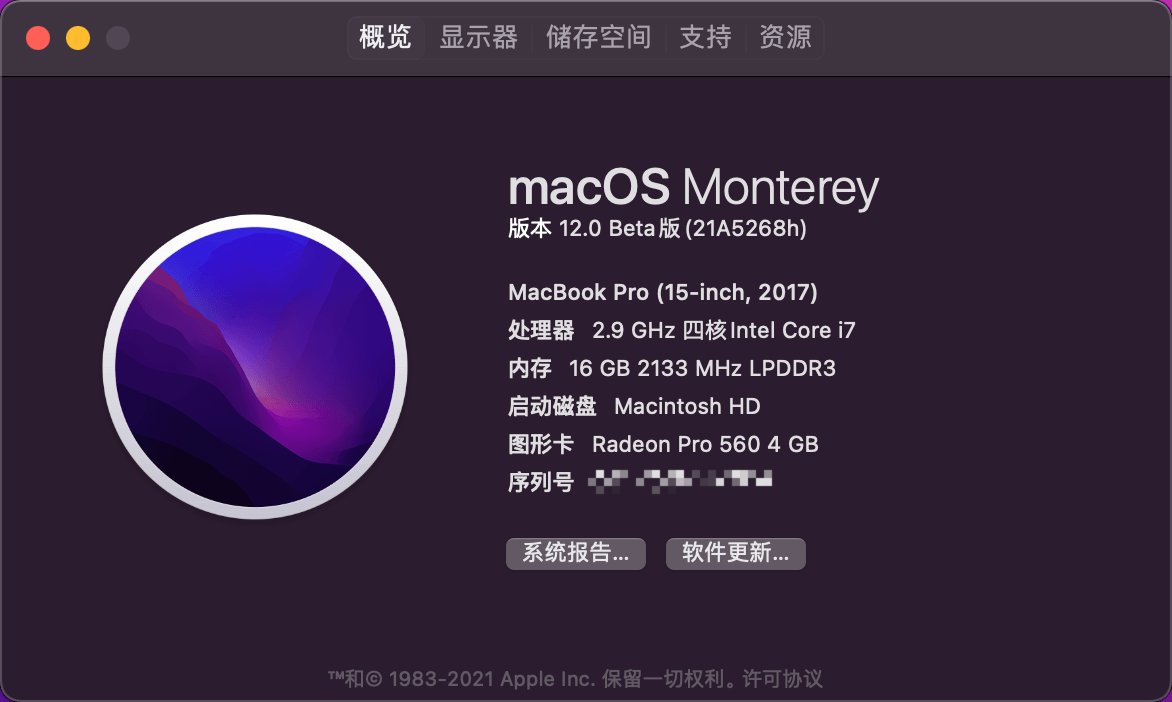
macOS 12 Monterey用Parallels Desktop 17安装Windows 11方法:
1、首先安装 Parallels Desktop 17,双击打开下载的 Parallels Desktop 17 dmg安装文件,双击“安装 Parallels Desktop.app”
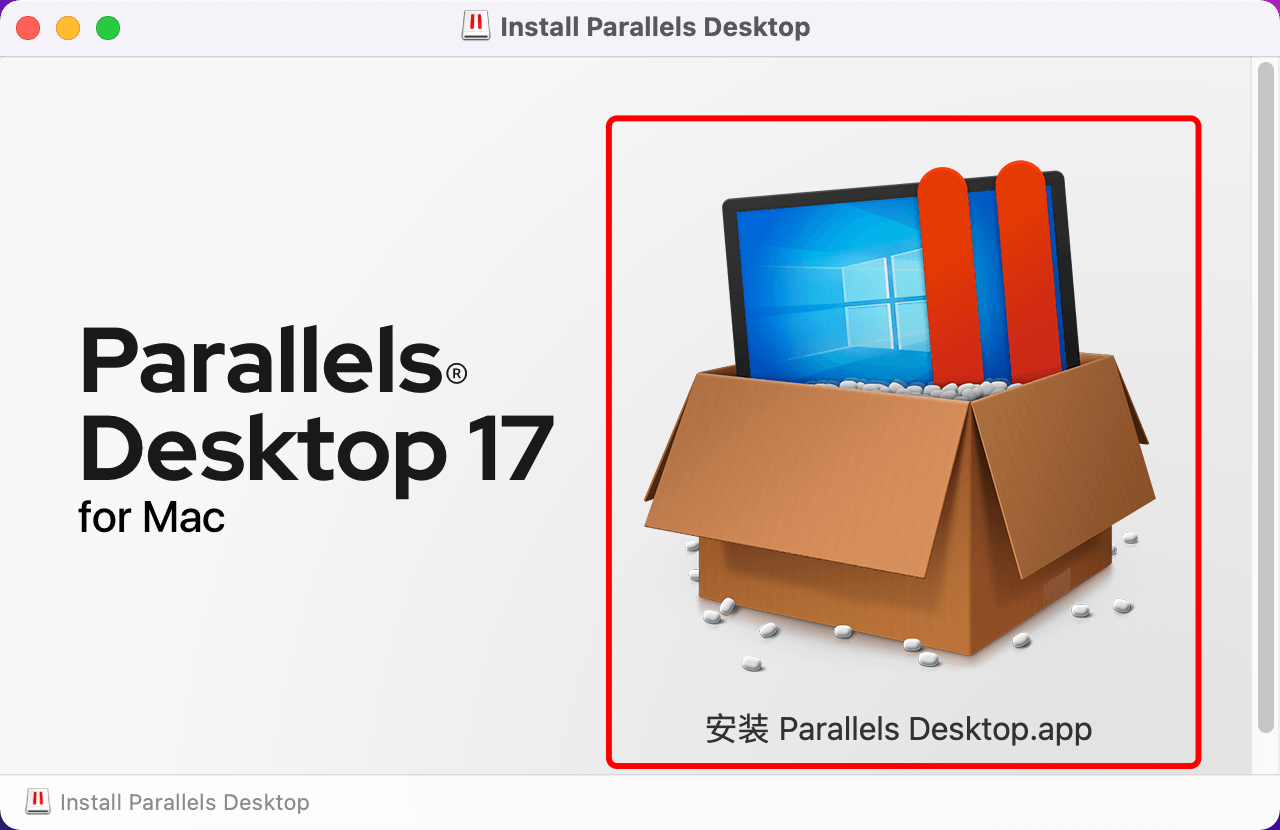
2、弹出提示 “安装 Parallels Desktop.app”是从互联网下载的 App。您确定要打开它吗?,点击蓝色的“打开”按钮,会弹出提示要输入密码,输入Mac系统密码,然后会开始安装Parallels Desktop 17
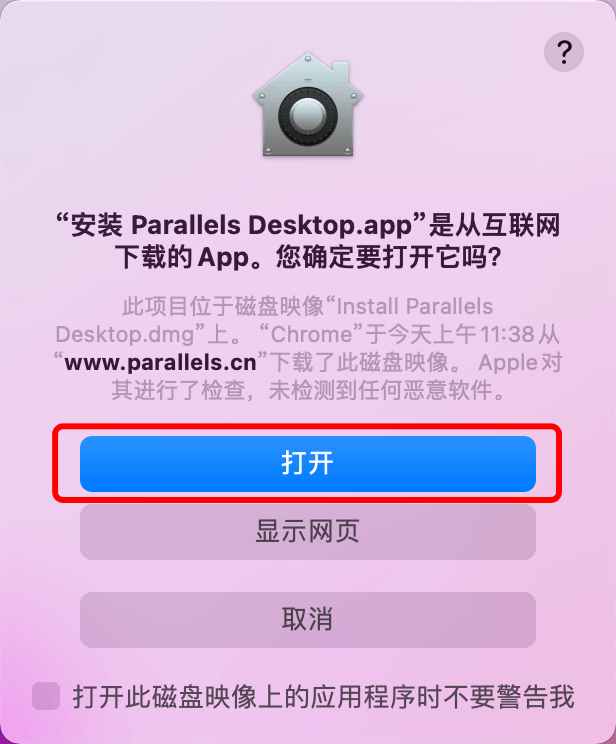
3、接着会弹出 Parallels Desktop 权限 的界面,点击“下一步”;








 最低0.47元/天 解锁文章
最低0.47元/天 解锁文章














 4272
4272











 被折叠的 条评论
为什么被折叠?
被折叠的 条评论
为什么被折叠?








